Huawei Y7a PPA-LX3 testpunt, Huawei ID verwijderen en FRP omzeilen
Gemengde Berichten / / October 28, 2021
Huawei Y7a werd gelanceerd in het jaar 2020 dat uit de doos kwam met Android 10. Het wordt aangedreven door een Kirin 710A-processor. Maar als u een van de Huawei Y7a PPA-LX3-gebruikers bent en u wilt weten hoe u Test Point to Remove FRP-lock, Huawei ID, User Lock en Firmware Flashing kunt verwijderen, volg dan dit artikel.
Hier zullen we delen hoe u de Huawei Y7a PPA-LX3 kunt ontdekken Testpunt, of ga naar de downloadmodus (nooddownloadmodus) zodat u zelf meerdere taken op geavanceerd niveau kunt uitvoeren. Je kunt dit testpunt in principe gebruiken in alle doosachtige tools zoals de Sigma Key, MRT-sleuteltool, UFI, UMT, Medusa. Het enige dat u nodig hebt, is om gewoon de gouden punt op de grond te schieten en vervolgens een USB-kabel aan te sluiten.
Pagina-inhoud
- Waarom hebben we TestPoint nodig?
- Waar vind je een testpunt in Huawei Y7a
- Hoe Huawei Y7a PPA-LX3 FRP Lock te verwijderen
- Hoe Huawei ID te verwijderen op Huawei Y7a PPA-LX3 FRP Lock
Waarom hebben we TestPoint nodig?
- Installeer het firmwarebestand op Huawei Y7a.
- U kunt Huawei ID verwijderen met Test Point
- Repareer IMEI en NVRAM met het
- Herstel of Unbrick dode Huawei Y7a door firmware te knipperen.
- Eenvoudig te verwijderen FRP-vergrendeling of schermvergrendeling
Waar vind je een testpunt in Huawei Y7a
- Eerst downloaden en installeren Huawei USB-stuurprogramma's op Windows-pc.
- Verwijder voorzichtig het achterpaneel van het Huawei Y7a-apparaat. Probeer hardwareonderdelen niet te beschadigen.
- Bekijk nu de onderstaande schermafbeelding om de Huawei Y7a-testpunten te ontdekken.
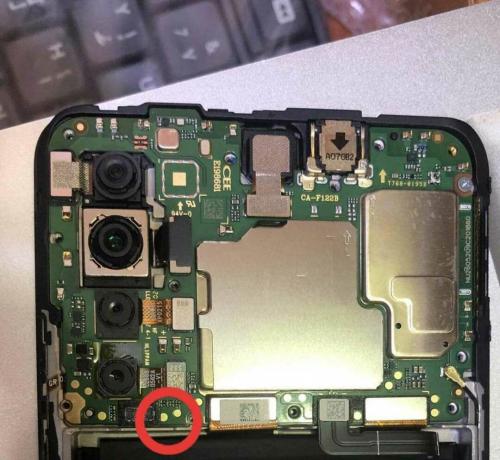
Hoe Huawei Y7a PPA-LX3 FRP Lock te verwijderen
U kunt eenvoudig de EFT-dongle, UMT-dongle, Octopus FRP-gereedschap, MRT-sleuteltool, enz. om de FRP-tool (Factory Reset Protection) te verwijderen en de schermvergrendeling (patroon/pincode/wachtwoord) van de Huawei Y7a te omzeilen.
Anders kunt u andere hulpmiddelen proberen om het testpunt te gebruiken om uw telefoon op te starten in een nooddownloadmodus door de batterij en het korte testpunt naar de grond te verwijderen en een USB-kabel aan te sluiten.
Dus als u geïnteresseerd bent in het opstarten van uw Huawei Y7a PPA-LX3-apparaat in de downloadmodus om de Stock Firmware te flashen, dan is dit artikel iets voor u. Als je de software wilt installeren op de met bootloader vergrendelde Huawei Y7a PPA-LX3, dan moet je hem opstarten in de EDL-modus, dan kun je de standaardfirmware flashen.
Hoe Huawei ID te verwijderen op Huawei Y7a PPA-LX3 FRP Lock
- Download en installeer de SigmaKey-software op uw computer.
- Verbind uw apparaat met de pc via een USB-kabel in de upgrademodus
- Selecteer de seriële poort als DBA-adapterpoort.
- Selecteer het Software Testpoint Aan Uit

- Laad nu het gedownloade firmwarepakket "UPDATE.APP"
- De software zal het knipperproces starten. Wacht een paar seconden of minuten om het proces op je Huawei Y7a te voltooien. Verwijder uw apparaat niet.
- Na het proces gaat het apparaat naar de fabrieksmodus.
- Nu kunt u uw apparaat opnieuw aansluiten door de USB-kabel te verwijderen en opnieuw aan te sluiten.
- Zorg er nu onder seriële poort voor dat u USB (autodetect) selecteert
- Selecteer Autoriseren heeft Huawei
- Tik op Huawei-ID verwijderen.

- Het proces zal beginnen met het verwijderen van de firmwarebeveiliging, ook wel FRP-vergrendeling genoemd.
- Na het succesvol verwijderen van de Huawei ID, moet je het testpunt UIT zetten. Dit zal de telefoon opnieuw doen herleven van de fabrieksmodus naar de normale telefoonmodus.
- Selecteer de seriële poort als USB (autodetect), autoriseren met apparaatmodel en tik vervolgens op Software Testpoint aan/uit.
- Nadat het proces is voltooid, is uw apparaat weer normaal
Dat is het, jongens. We hopen dat deze gids nuttig voor u was. Voor aanvullende vragen kunt u hieronder reageren.



